OPEL VIVARO B 2016 Руководство по информационно-развлекательной системе (in Russian)
Manufacturer: OPEL, Model Year: 2016, Model line: VIVARO B, Model: OPEL VIVARO B 2016Pages: 185, PDF Size: 2.21 MB
Page 101 of 185
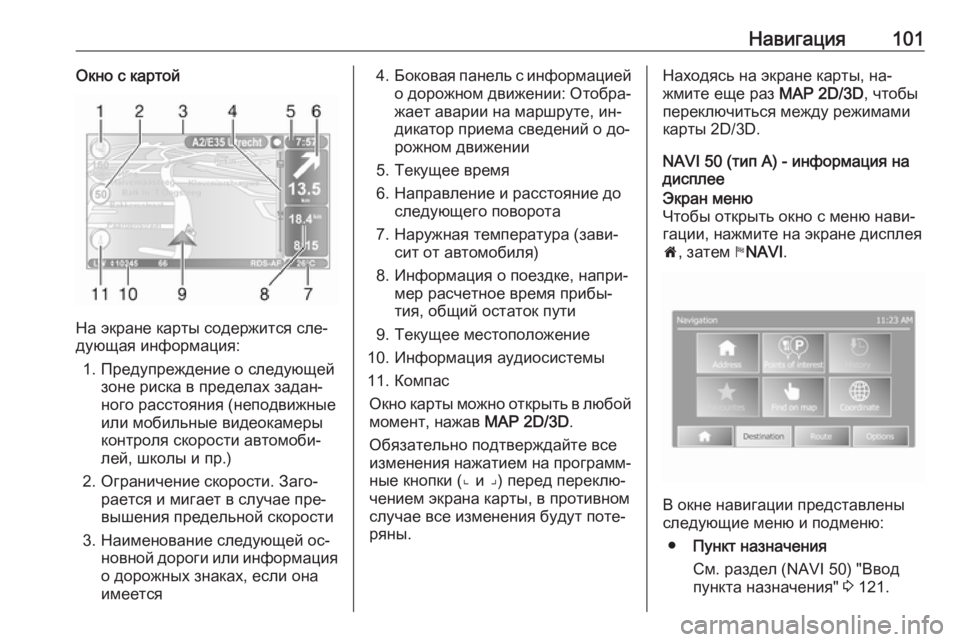
Навигация101Окно с картой
На экране карты содержится сле‐
дующая информация:
1. Предупреждение о следующей зоне риска в пределах задан‐
ного расстояния (неподвижные
или мобильные видеокамеры
контроля скорости автомоби‐
лей, школы и пр.)
2. Ограничение скорости. Заго‐ рается и мигает в случае пре‐
вышения предельной скорости
3. Наименование следующей ос‐ новной дороги или информация
о дорожных знаках, если она
имеется
4. Боковая панель с информацией
о дорожном движении: Отобра‐
жает аварии на маршруте, ин‐
дикатор приема сведений о до‐
рожном движении
5. Текущее время
6. Направление и расстояние до следующего поворота
7. Наружная температура (зави‐ сит от автомобиля)
8. Информация о поездке, напри‐ мер расчетное время прибы‐
тия, общий остаток пути
9. Текущее местоположение
10. Информация аудиосистемы
11. Компас Окно карты можно открыть в любоймомент, нажав MAP 2D/3D.
Обязательно подтверждайте все
изменения нажатием на программ‐
ные кнопки (⌞ и ⌟) перед переклю‐
чением экрана карты, в противном
случае все изменения будут поте‐
ряны.Находясь на экране карты, на‐
жмите еще раз MAP 2D/3D, чтобы
переключиться между режимами карты 2D/3D.
NAVI 50 (тип A) - информация на
дисплееЭкран меню
Чтобы открыть окно с меню нави‐
гации, нажмите на экране дисплея
7 , затем yNAVI .
В окне навигации представлены
следующие меню и подменю:
● Пункт назначения
См. раздел (NAVI 50) "Ввод
пункта назначения" 3 121.
Page 102 of 185
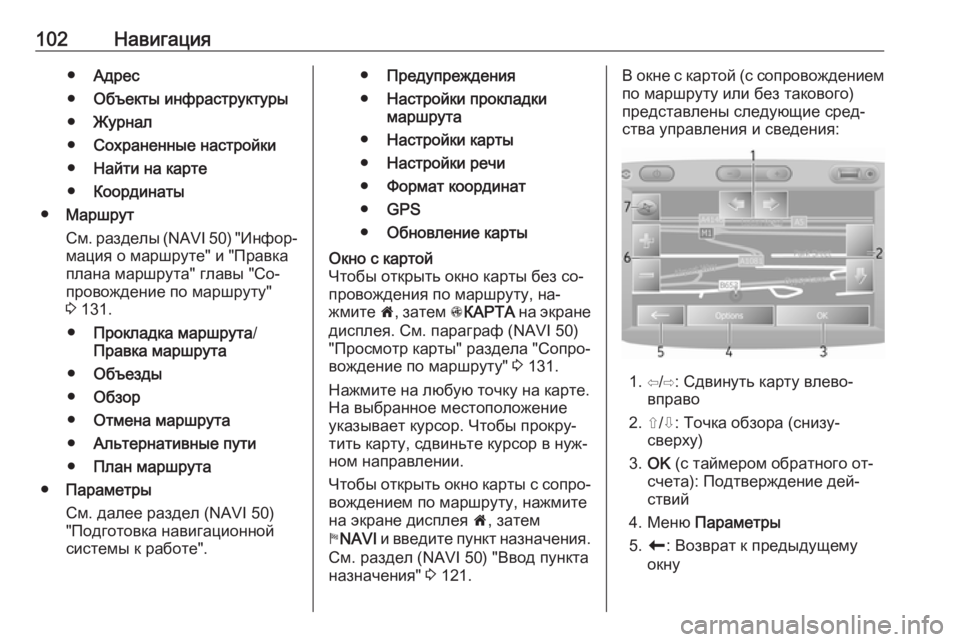
102Навигация●Адрес
● Объекты инфраструктуры
● Журнал
● Сохраненные настройки
● Найти на карте
● Координаты
● Маршрут
См. разделы (NAVI 50) "Инфор‐
мация о маршруте" и "Правка плана маршрута" главы "Со‐
провождение по маршруту"
3 131.
● Прокладка маршрута /
Правка маршрута
● Объезды
● Обзор
● Отмена маршрута
● Альтернативные пути
● План маршрута
● Параметры
См. далее раздел (NAVI 50)
"Подготовка навигационной
системы к работе".● Предупреждения
● Настройки прокладки
маршрута
● Настройки карты
● Настройки речи
● Формат координат
● GPS
● Обновление картыОкно с картой
Чтобы открыть окно карты без со‐
провождения по маршруту, на‐
жмите 7, затем sКАРТА на экране
дисплея. См. параграф (NAVI 50)
"Просмотр карты" раздела "Сопро‐
вождение по маршруту" 3 131.
Нажмите на любую точку на карте. На выбранное местоположение
указывает курсор. Чтобы прокру‐
тить карту, сдвиньте курсор в нуж‐
ном направлении.
Чтобы открыть окно карты с сопро‐
вождением по маршруту, нажмите
на экране дисплея 7, затем
y NAVI и введите пункт назначения.
См. раздел (NAVI 50) "Ввод пункта назначения" 3 121.В окне с картой (с сопровождением
по маршруту или без такового)
представлены следующие сред‐
ства управления и сведения:
1. ⇦/⇨: Сдвинуть карту влево- вправо
2. ⇧/⇩: Точка обзора (снизу- сверху)
3. OK (с таймером обратного от‐
счета): Подтверждение дей‐
ствий
4. Меню Параметры
5. r : Возврат к предыдущему
окну
Page 103 of 185
![OPEL VIVARO B 2016 Руководство по информационно-развлекательной системе (in Russian) Навигация1036.</] : Изменение масштаба
(увеличение-уменьшение)
7. Компас (нажатием меняется представление карты в OPEL VIVARO B 2016 Руководство по информационно-развлекательной системе (in Russian) Навигация1036.</] : Изменение масштаба
(увеличение-уменьшение)
7. Компас (нажатием меняется представление карты в](/img/37/22389/w960_22389-102.png)
Навигация1036.
(увеличение-уменьшение)
7. Компас (нажатием меняется представление карты в режи‐
мах 2D/3D)
8. Наименование следующей ос‐ новной дороги или информация
о дорожных знаках, если она
имеется
9. Текущее время
10. Направление и расстояние до следующего поворота
11. Информация о поездке, напри‐ мер расчетное время прибы‐
тия, общий остаток пути
12. Информация аудиосистемы
13. K: Текущее местоположение
14. Прокладка маршрута и измене‐ ния направления
15. Главное меню
16. l/l x: Включение-отключение
сопровождения по маршруту
17. Ограничение скоростиПросмотр перекрестков
Во время сопровождения по марш‐
руту перед каждой сменой направ‐
ления на экран автоматически вы‐
водится изображение перекрестка
крупным планом. После проезда
перекрестка на экране восстана‐
вливается обычный обзор.Просмотр развязок
Во время сопровождения по марш‐ руту перед каждой развязкой на эк‐
ран автоматически выводится её
изображение крупным планом в
формате 3D. После проезда раз‐
вязки на экране восстанавли‐
вается обычный обзор.
Примечание
Отдельные дорожные развязки
обозначаются на карте лишь ма‐
ленькими стрелками.NAVI 50 (тип B) - информация на
дисплееЭкран меню
Чтобы открыть окно с меню нави‐
гации, нажмите 7, затем
ý Навигация .
В окне навигации представлены
следующие меню и подменю:
● Пункт назначения
См. раздел (NAVI 50) "Ввод
пункта назначения" 3 121.
● Адрес
● Объекты инфраструктуры
● Журнал
● Сохраненные настройки
Page 104 of 185
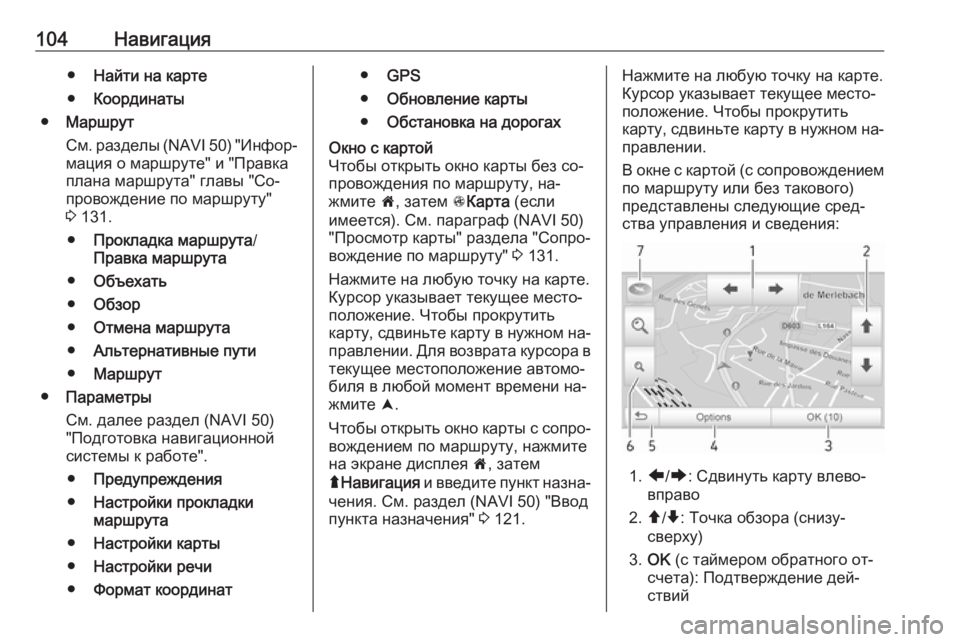
104Навигация●Найти на карте
● Координаты
● Маршрут
См. разделы (NAVI 50) "Инфор‐
мация о маршруте" и "Правка плана маршрута" главы "Со‐
провождение по маршруту"
3 131.
● Прокладка маршрута /
Правка маршрута
● Объехать
● Обзор
● Отмена маршрута
● Альтернативные пути
● Маршрут
● Параметры
См. далее раздел (NAVI 50)
"Подготовка навигационной
системы к работе".
● Предупреждения
● Настройки прокладки
маршрута
● Настройки карты
● Настройки речи
● Формат координат●GPS
● Обновление карты
● Обстановка на дорогахОкно с картой
Чтобы открыть окно карты без со‐
провождения по маршруту, на‐
жмите 7, затем sКарта (если
имеется). См. параграф (NAVI 50)
"Просмотр карты" раздела "Сопро‐
вождение по маршруту" 3 131.
Нажмите на любую точку на карте.
Курсор указывает текущее место‐
положение. Чтобы прокрутить
карту, сдвиньте карту в нужном на‐ правлении. Для возврата курсора в
текущее местоположение автомо‐ биля в любой момент времени на‐
жмите =.
Чтобы открыть окно карты с сопро‐
вождением по маршруту, нажмите
на экране дисплея 7, затем
ý Навигация и введите пункт назна‐
чения. См. раздел (NAVI 50) "Ввод
пункта назначения" 3 121.Нажмите на любую точку на карте.
Курсор указывает текущее место‐
положение. Чтобы прокрутить
карту, сдвиньте карту в нужном на‐ правлении.
В окне с картой (с сопровождением
по маршруту или без такового) представлены следующие сред‐
ства управления и сведения:
1. ä/å : Сдвинуть карту влево-
вправо
2. â/ã : Точка обзора (снизу-
сверху)
3. OK (с таймером обратного от‐
счета): Подтверждение дей‐
ствий
Page 105 of 185
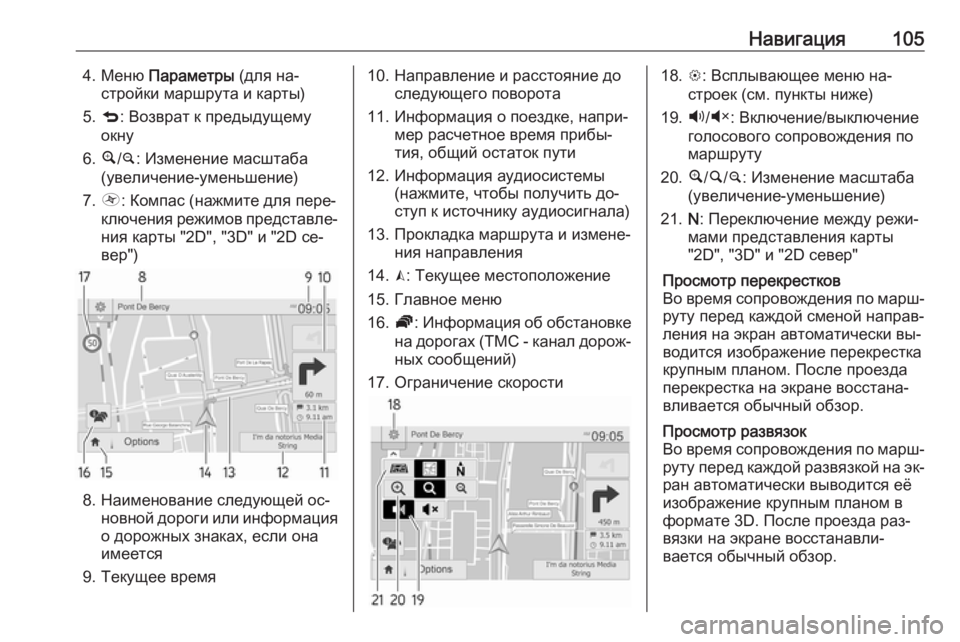
Навигация1054. Меню Параметры (для на‐
стройки маршрута и карты)
5. q : Возврат к предыдущему
окну
6. ¼/¾ : Изменение масштаба
(увеличение-уменьшение)
7. Ô : Компас (нажмите для пере‐
ключения режимов представле‐ ния карты "2D", "3D" и "2D се‐
вер")
8. Наименование следующей ос‐ новной дороги или информация
о дорожных знаках, если она
имеется
9. Текущее время
10. Направление и расстояние до следующего поворота
11. Информация о поездке, напри‐ мер расчетное время прибы‐
тия, общий остаток пути
12. Информация аудиосистемы (нажмите, чтобы получить до‐
ступ к источнику аудиосигнала)
13. Прокладка маршрута и измене‐ ния направления
14. K: Текущее местоположение
15. Главное меню
16. Ö: Информация об обстановке
на дорогах (TMC - канал дорож‐ ных сообщений)
17. Ограничение скорости18. L: Всплывающее меню на‐
строек (см. пункты ниже)
19. Ù/Ú : Включение/выключение
голосового сопровождения по
маршруту
20. ¼/½ /¾ : Изменение масштаба
(увеличение-уменьшение)
21. N: Переключение между режи‐
мами представления карты
"2D", "3D" и "2D север"Просмотр перекрестков
Во время сопровождения по марш‐
руту перед каждой сменой направ‐
ления на экран автоматически вы‐
водится изображение перекрестка
крупным планом. После проезда
перекрестка на экране восстана‐
вливается обычный обзор.Просмотр развязок
Во время сопровождения по марш‐ руту перед каждой развязкой на эк‐
ран автоматически выводится её
изображение крупным планом в
формате 3D. После проезда раз‐
вязки на экране восстанавли‐
вается обычный обзор.
Page 106 of 185

106НавигацияПримечание
Отдельные дорожные развязки
обозначаются на карте лишь ма‐
ленькими стрелками.
NAVI 80 - информация на дисплееЭкран меню
Чтобы открыть меню навигации,
нажмите в главном окне МЕНЮ, а
затем – Навигация .
В окне навигации представлены
следующие меню, подменю и сред‐ ства управления:
1. КОНЕЧНЫЙ ПУНКТ
См. раздел (NAVI 80) "Ввод
пункта назначения" 3 121.
● Дом
● Сохраненные
местоположения
● Адрес
● Недавние пункты
назначения
● Поиск объектов на
местности /Объекты
TomTom
● Объект инфраструктуры
● Точка на карте
● Широта и долгота
2. СМЕНА МАРШРУТА
См. раздел (NAVI 80) "Правка
плана маршрута" главы "Сопро‐
вождение по маршруту" 3 131.
● Рассчитать альтернативу
● Отмена маршрута
● Проезд через...
● Объезд препятствий
● Частичный объезд по
маршруту
● Свести задержки к
минимуму3. ПРОСМОТР КАРТЫ
См. параграф (NAVI 80) "Про‐
смотр карты" раздела "Сопро‐
вождение по маршруту" 3 131.
● Из этого положения...
● Найти
● Сменить настройки карты
● В сохраненные
местоположения
4. <: Всплывающее меню
5. НАСТРОЙКИ
См. далее раздел (NAVI 80)
"Подготовка навигационной
системы к работе".
● Отключить голосовое
сопровождение по
маршруту
● Прокладка маршрута
● Показать объекты
инфраструктуры на карте
● Упорядочить объекты
инфраструктуры
● Голос
● Настройки EV
● Задать домашний адрес
Page 107 of 185
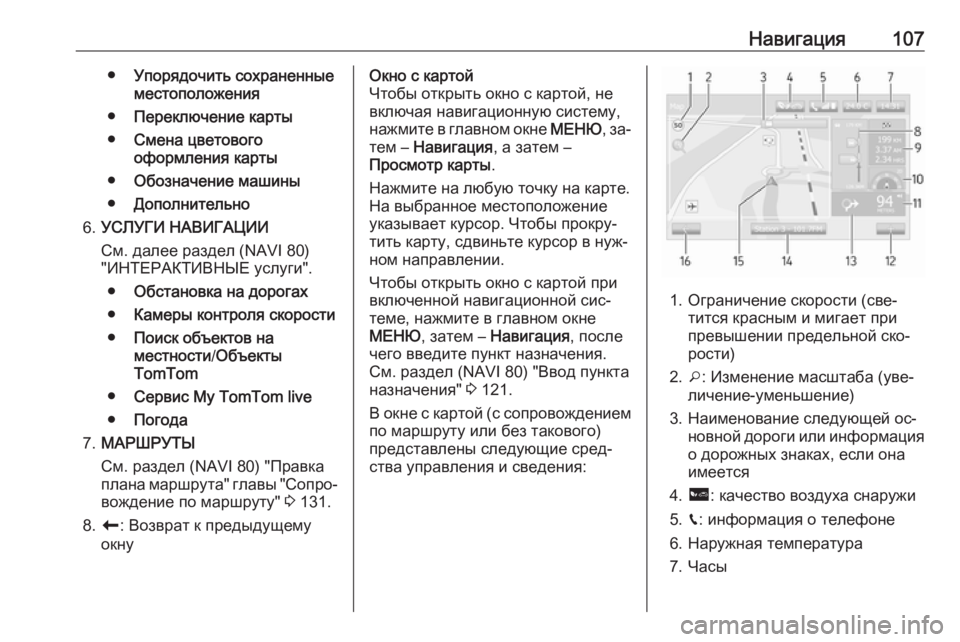
Навигация107●Упорядочить сохраненные
местоположения
● Переключение карты
● Смена цветового
оформления карты
● Обозначение машины
● Дополнительно
6. УСЛУГИ НАВИГАЦИИ
См. далее раздел (NAVI 80)
"ИНТЕРАКТИВНЫЕ услуги".
● Обстановка на дорогах
● Камеры контроля скорости
● Поиск объектов на
местности /Объекты
TomTom
● Сервис My TomTom live
● Погода
7. МАРШРУТЫ
См. раздел (NAVI 80) "Правка
плана маршрута" главы "Сопро‐ вождение по маршруту" 3 131.
8. r : Возврат к предыдущему
окнуОкно с картой
Чтобы открыть окно с картой, не
включая навигационную систему,
нажмите в главном окне МЕНЮ, за‐
тем – Навигация , а затем –
Просмотр карты .
Нажмите на любую точку на карте.
На выбранное местоположение
указывает курсор. Чтобы прокру‐
тить карту, сдвиньте курсор в нуж‐
ном направлении.
Чтобы открыть окно с картой при
включенной навигационной сис‐
теме, нажмите в главном окне
МЕНЮ , затем – Навигация , после
чего введите пункт назначения.
См. раздел (NAVI 80) "Ввод пункта
назначения" 3 121.
В окне с картой (с сопровождением
по маршруту или без такового)
представлены следующие сред‐
ства управления и сведения:
1. Ограничение скорости (све‐ тится красным и мигает при
превышении предельной ско‐
рости)
2. o: Изменение масштаба (уве‐
личение-уменьшение)
3. Наименование следующей ос‐ новной дороги или информация
о дорожных знаках, если она
имеется
4. ô : качество воздуха снаружи
5. g: информация о телефоне
6. Наружная температура
7. Часы
Page 108 of 185
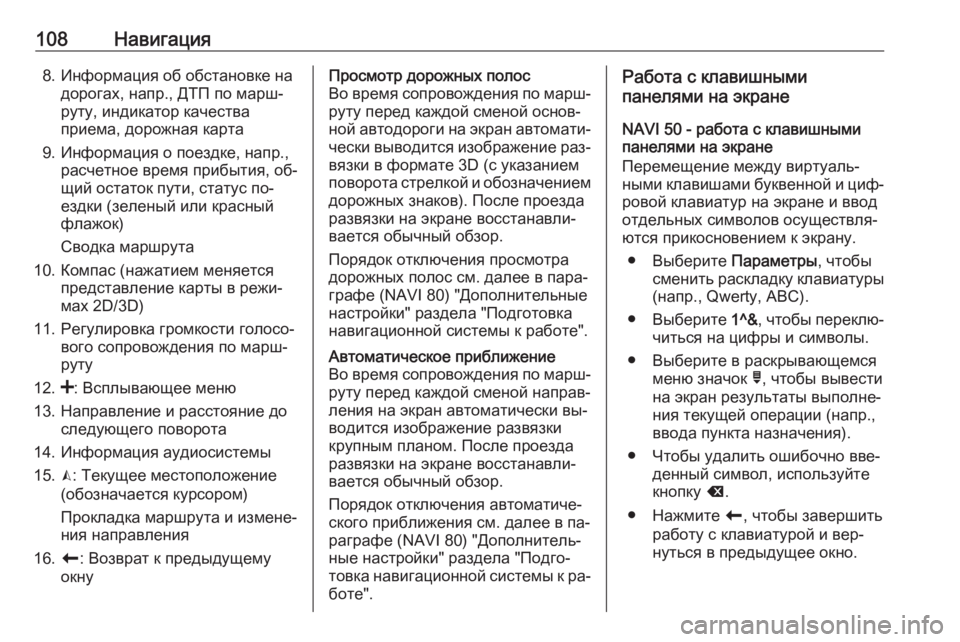
108Навигация8. Информация об обстановке надорогах, напр., ДТП по марш‐
руту, индикатор качества
приема, дорожная карта
9. Информация о поездке, напр., расчетное время прибытия, об‐
щий остаток пути, статус по‐
ездки (зеленый или красный
флажок)
Сводка маршрута
10. Компас (нажатием меняется представление карты в режи‐
мах 2D/3D)
11. Регулировка громкости голосо‐ вого сопровождения по марш‐
руту
12. <: Всплывающее меню
13. Направление и расстояние до следующего поворота
14. Информация аудиосистемы
15. K: Текущее местоположение
(обозначается курсором)
Прокладка маршрута и измене‐
ния направления
16. r: Возврат к предыдущему
окнуПросмотр дорожных полос
Во время сопровождения по марш‐
руту перед каждой сменой основ‐
ной автодороги на экран автомати‐
чески выводится изображение раз‐ вязки в формате 3D (с указанием
поворота стрелкой и обозначением
дорожных знаков). После проезда
развязки на экране восстанавли‐
вается обычный обзор.
Порядок отключения просмотра дорожных полос см. далее в пара‐
графе (NAVI 80) "Дополнительные
настройки" раздела "Подготовка
навигационной системы к работе".Автоматическое приближение
Во время сопровождения по марш‐
руту перед каждой сменой направ‐
ления на экран автоматически вы‐
водится изображение развязки
крупным планом. После проезда
развязки на экране восстанавли‐
вается обычный обзор.
Порядок отключения автоматиче‐
ского приближения см. далее в па‐
раграфе (NAVI 80) "Дополнитель‐
ные настройки" раздела "Подго‐
товка навигационной системы к ра‐ боте".Работа с клавишными
панелями на экране
NAVI 50 - работа с клавишными
панелями на экране
Перемещение между виртуаль‐
ными клавишами буквенной и циф‐ ровой клавиатур на экране и ввод
отдельных символов осуществля‐
ются прикосновением к экрану.
● Выберите Параметры, чтобы
сменить раскладку клавиатуры
(напр., Qwerty, ABC).
● Выберите 1^&, чтобы переклю‐
читься на цифры и символы.
● Выберите в раскрывающемся меню значок ó, чтобы вывести
на экран результаты выполне‐
ния текущей операции (напр.,
ввода пункта назначения).
● Чтобы удалить ошибочно вве‐ денный символ, используйте
кнопку k.
● Нажмите r, чтобы завершить
работу с клавиатурой и вер‐
нуться в предыдущее окно.
Page 109 of 185
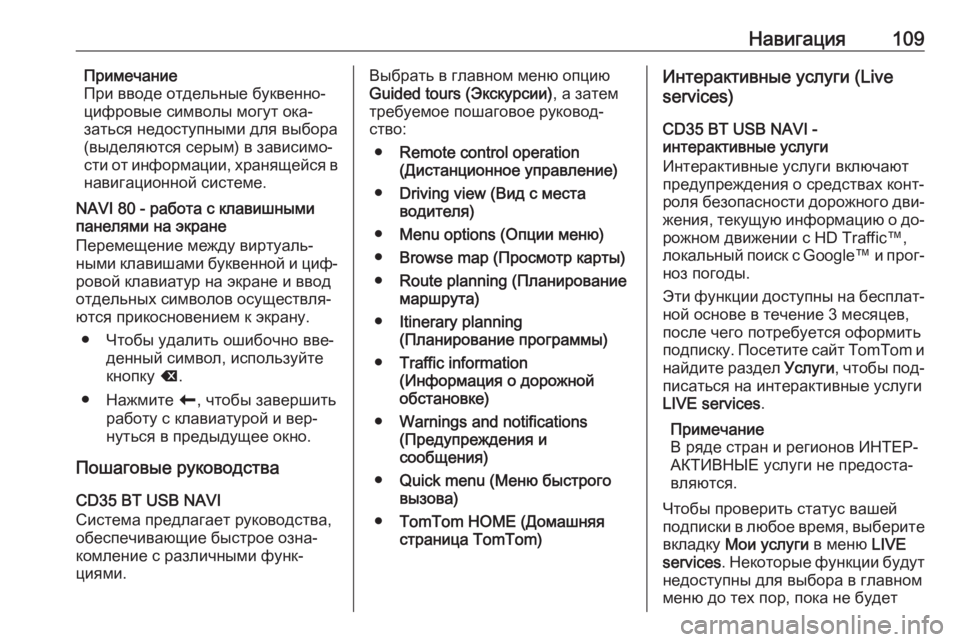
Навигация109Примечание
При вводе отдельные буквенно-
цифровые символы могут ока‐
заться недоступными для выбора
(выделяются серым) в зависимо‐
сти от информации, хранящейся в
навигационной системе.
NAVI 80 - работа с клавишными
панелями на экране
Перемещение между виртуаль‐
ными клавишами буквенной и циф‐ ровой клавиатур на экране и ввод
отдельных символов осуществля‐
ются прикосновением к экрану.
● Чтобы удалить ошибочно вве‐ денный символ, используйте
кнопку k.
● Нажмите r, чтобы завершить
работу с клавиатурой и вер‐
нуться в предыдущее окно.
Пошаговые руководства
CD35 BT USB NAVI
Система предлагает руководства,
обеспечивающие быстрое озна‐
комление с различными функ‐
циями.Выбрать в главном меню опцию
Guided tours (Экскурсии) , а затем
требуемое пошаговое руковод‐
ство:
● Remote control operation
(Дистанционное управление)
● Driving view (Вид с места
водителя)
● Menu options (Опции меню)
● Browse map (Просмотр карты)
● Route planning (Планирование
маршрута)
● Itinerary planning
(Планирование программы)
● Traffic information
(Информация о дорожной
обстановке)
● Warnings and notifications
(Предупреждения и
сообщения)
● Quick menu (Меню быстрого
вызова)
● TomTom HOME (Домашняя
страница TomTom)Интерактивные услуги (Live
services)
CD35 BT USB NAVI -
интерактивные услуги
Интерактивные услуги включают
предупреждения о средствах конт‐
роля безопасности дорожного дви‐ жения, текущую информацию о до‐рожном движении с HD Traffic™,
локальный поиск с Google™ и прог‐
ноз погоды.
Эти функции доступны на бесплат‐ ной основе в течение 3 месяцев,
после чего потребуется оформить
подписку. Посетите сайт TomTom и
найдите раздел Услуги, чтобы под‐
писаться на интерактивные услуги
LIVE services .
Примечание
В ряде стран и регионов ИНТЕР‐ АКТИВНЫЕ услуги не предоста‐
вляются.
Чтобы проверить статус вашей
подписки в любое время, выберите
вкладку Мои услуги в меню LIVE
services . Некоторые функции будут
недоступны для выбора в главном
меню до тех пор, пока не будет
Page 110 of 185
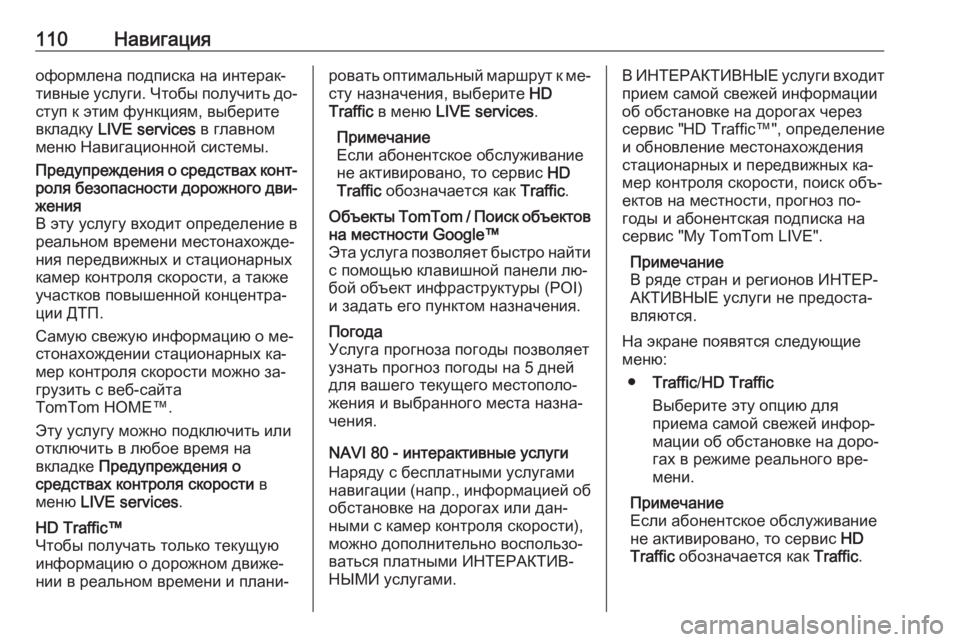
110Навигацияоформлена подписка на интерак‐
тивные услуги. Чтобы получить до‐
ступ к этим функциям, выберите
вкладку LIVE services в главном
меню Навигационной системы.Предупреждения о средствах конт‐
роля безопасности дорожного дви‐ жения
В эту услугу входит определение в
реальном времени местонахожде‐
ния передвижных и стационарных камер контроля скорости, а также
участков повышенной концентра‐
ции ДТП.
Самую свежую информацию о ме‐
стонахождении стационарных ка‐
мер контроля скорости можно за‐
грузить с веб-сайта
TomTom HOME™.
Эту услугу можно подключить или
отключить в любое время на
вкладке Предупреждения о
средствах контроля скорости в
меню LIVE services .HD Traffic™
Чтобы получать только текущую
информацию о дорожном движе‐
нии в реальном времени и плани‐ровать оптимальный маршрут к ме‐
сту назначения, выберите HD
Traffic в меню LIVE services .
Примечание
Если абонентское обслуживание
не активировано, то сервис HD
Traffic обозначается как Traffic.Объекты TomTom / Поиск объектов
на местности Google™
Эта услуга позволяет быстро найти с помощью клавишной панели лю‐
бой объект инфраструктуры (POI)
и задать его пунктом назначения.Погода
Услуга прогноза погоды позволяет
узнать прогноз погоды на 5 дней
для вашего текущего местополо‐
жения и выбранного места назна‐
чения.
NAVI 80 - интерактивные услуги
Наряду с бесплатными услугами
навигации (напр., информацией об обстановке на дорогах или дан‐
ными с камер контроля скорости),
можно дополнительно воспользо‐
ваться платными ИНТЕРАКТИВ‐
НЫМИ услугами.
В ИНТЕРАКТИВНЫЕ услуги входит
прием самой свежей информации
об обстановке на дорогах через
сервис "HD Traffic™", определение
и обновление местонахождения
стационарных и передвижных ка‐
мер контроля скорости, поиск объ‐
ектов на местности, прогноз по‐
годы и абонентская подписка на
сервис "My TomTom LIVE".
Примечание
В ряде стран и регионов ИНТЕР‐ АКТИВНЫЕ услуги не предоста‐
вляются.
На экране появятся следующие
меню:
● Traffic /HD Traffic
Выберите эту опцию для
приема самой свежей инфор‐ мации об обстановке на доро‐
гах в режиме реального вре‐ мени.
Примечание
Если абонентское обслуживание
не активировано, то сервис HD
Traffic обозначается как Traffic.